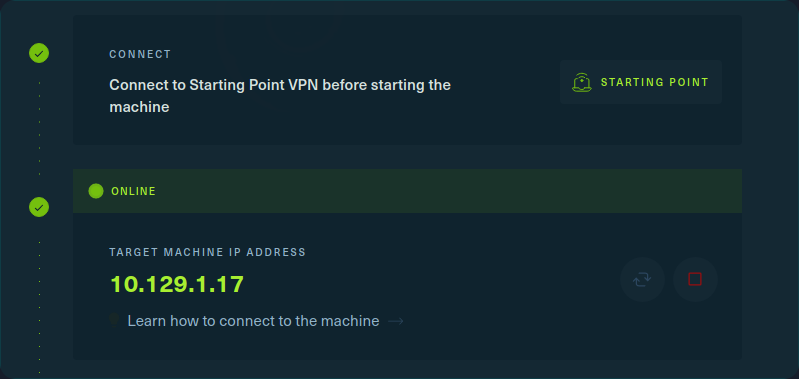En este artículo os mostraré como conectarse a cualquier servicio de HTB (Hack The Box) a través de sus VPN. HTB utiliza VPN para los distintos servicios que se utilizan. Resumiendo, las starting_points utilizan una VPV, las máquinas usan otras y así con cada uno de los distintos grupos de servicio que ofrecen, como su academia, los battlegrounds, etc.
En primer lugar, para conectarnos a Hack The Box por VPN debemos estar registrados en la plataforma, la plataforma ofrece una gran cantidad de máquinas gratuitas, y luego, también nos ofrece distintas versiones de pago, las cuales ofrecen grandes ventajas, mayor número de máquinas, nos da la opción de realizar máquinas retiradas, más clases y muchos otros productos. Todo esto lo podemos ver en la misma página de inicio de Hack the Box.
Para conectarnos con HTB primero tendremos que descargarnos un archivo .ovpn que HTB nos proporcionará. Para ello, desde nuestra página, una vez hemos ingresado, nos dirigimos al botón que se encuentra arriba a la derecha que pone Connect to HTB:
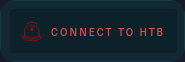
Dependiendo del tipo de servicio que queremos realizar, nos descargamos una u otra, en el caso de querer realizar una máquina nos descargaremos el archivo de la pestaña máquinas, en nuestro caso, como estamos empezando, primero realizaremos las máquinas de introducción que son las starting_points, para ello entramos en su pestaña:
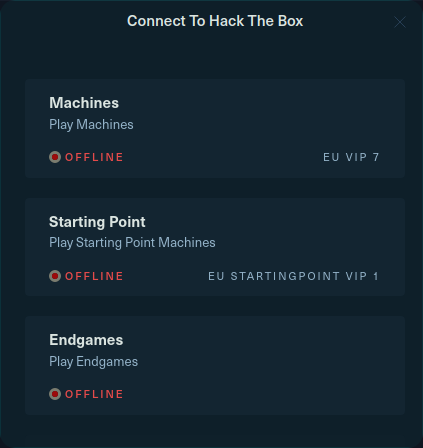
Si disponemos de una máquina Linux o de algún entorno virtual (Virtual Box, VMware,etc) desde el cual vamos a acceder (ya sea con ParrotOS, Kali, Arch o cualquier distribución Linux) nos descargaremos la versión OpenVPN:
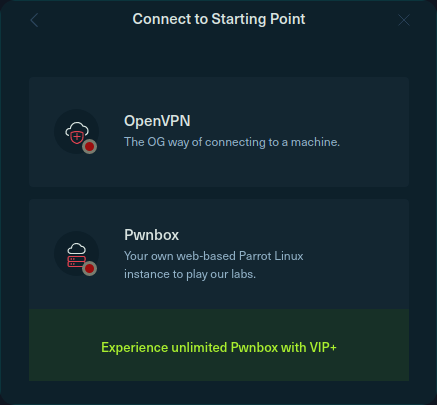
Aquí simplemente establecemos nuestra región, que nos conectamos a través de una VPN y que vamos a utilizar el protocolo UDP (En caso de no funcionaros probar el protocolo TCP), luego presionamos Download VPN:
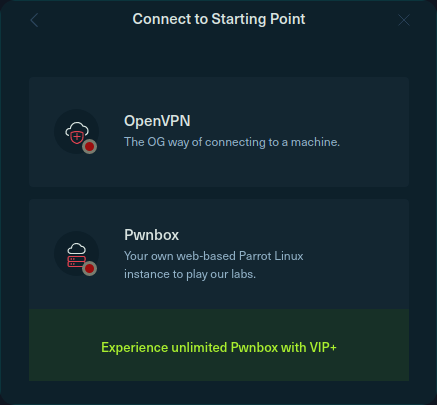
Una vez descargado nuestro archivo .ovpn, abrimos una terminal, nos dirigimos al directorio donde se nos haya descargado el archivo, y yo aconsejo crearse un directorio específico para los distintos archivos .ovpn que HTB nos va proporcionando para los distintos servicios.
Ahora solo faltaría ejecutar el siguiente comando:
sudo openvpn starting_Ponint_Firox.ovpn
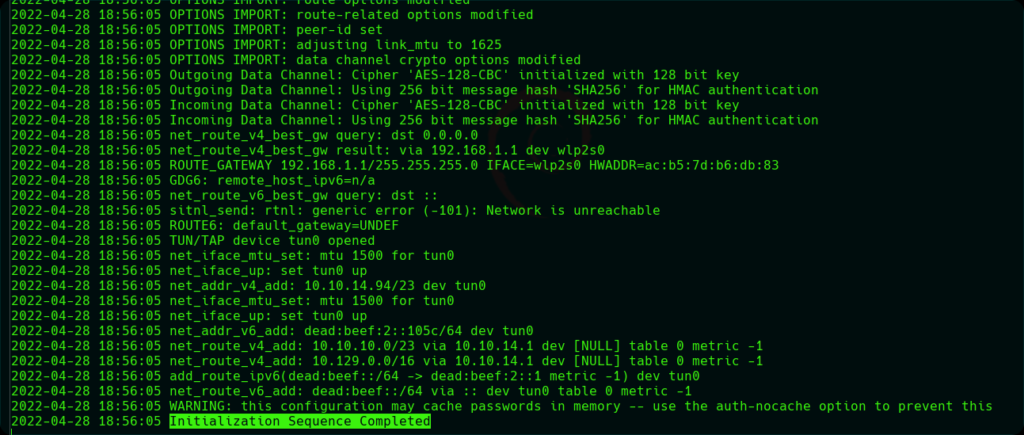
En la parte final, nos reporta que la conexión se ha realizado de forma correcta. No debemos cerrar esta terminal mientras estemos trabajando con la máquina, ya que si cerramos la terminal perdemos la conexión con la VPN y, por tanto, no podremos comunicarnos con la máquina.
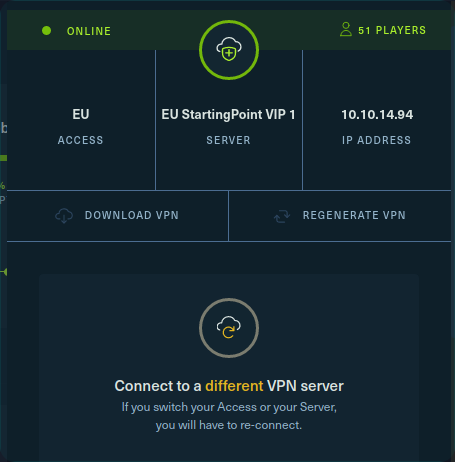
Veremos que el botón anterior se nos abra puesto en verde indicándonos a que servicio de VPN estamos conectados:
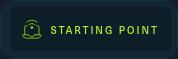
Finalmente, par iniciar una máquina, simplemente pulsamos la máquina o startging_point que queramos realizar, comprobamos que la VPN está bien conectada (Primer tick verde) y luego pulsamos Spawn Machine.

Una vez realizada la conexión, nos reportará la Ip de la máquina que vamos a explotar.